
现在从事平面设计的同学越来越多了,无论是科班或者自学的同学,在工作的进程中难免会遇到瓶颈期和灵感枯竭的时候,希望接下来我的分享能给你带来一丁点火花,点燃你的创意性思维!
今天分享的是:如何增添设计感之渐变处理?
这个技巧适用于海报的标题设计中,来跟星星一起看看吧
我们首先将画布填充成黑色,按alt delete键可以将画布填充为前景色
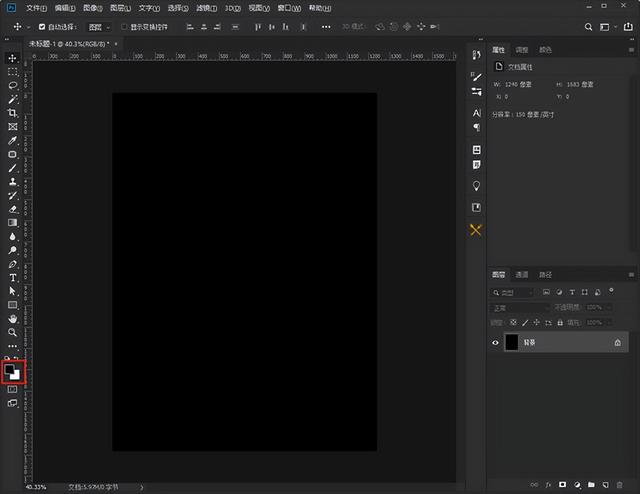
这里给大家讲一下快捷键,图中红色方框圈起的区域为PS的前景色和后景色,处于上方的是前景色,填充前景色的快捷键是alt delete键,处于下方的是背景色,填充背景色的快捷键是ctrl delete键,如果想快速切换前景色和背景色,按X键,如果想重置前景色和背景色,按D键。
我们回到正题,在画布上打上你要做的标题

直接在画布上打上标题这样太没有设计感了,单独字体略显单调。
我们可以给字体添加渐变,会让字体更立体化、更具有空间感

这里可以做到上述效果的方法很多,我举一个最笨的方法
首先我们将文字全部都单独打出来,并排好

然后我们双击图层的空白区域(图中红色箭头区域),打开图层样式

勾选渐变叠加,将渐变颜色调整为从黑至白,角度调整为0

点击确定,这样我们就做好了一个字体效果了

后面的三个就很简单啦,我们直接右键点击已经做好图层样式的图层

会弹出一个拷贝图层样式,我们点击拷贝,然后在没有做效果的字体图层上右键该图层,点击粘贴图层样式


这样我们的效果就粘贴在后续图层上了,后面的两个也是一样

最终的效果就做好啦,怎么样是不是很简单呢
以上就是今天给大家带来的PS小技巧了,如果喜欢星星的文章,可以给星星点个关注收藏转发,这是星星的最大动力,明天见
,




